Introducción
Mejorar tu experiencia de audio en un MacBook Air usando auriculares Jabra Enhance no solo es beneficioso para la productividad y el ocio, sino también fácil de lograr. Comprender el proceso de conexión puede parecer al principio desalentador, pero con una guía clara, puedes configurarlo rápida y fácilmente. Esta guía te llevará a través de todo el proceso de conexión, te asistirá en la resolución de problemas y te ayudará a optimizar tus configuraciones de audio para la mejor experiencia posible. Siguiendo estos pasos, disfrutarás de conexiones sin interrupciones y calidad de sonido superior, mejorando en última instancia todas tus interacciones digitales.

Configuración inicial para la conexión
Antes de comenzar, asegúrate de que tus dispositivos estén listos para el emparejamiento. Tanto el MacBook Air como los auriculares Jabra Enhance deben estar adecuadamente cargados y dentro de un rango razonable—aproximadamente 10 metros o 33 pies—para mantener una conexión estable sin interferencias.
En tu MacBook Air, accede a la configuración de Bluetooth haciendo clic en el icono de Bluetooth en la barra de menús. Si no es visible, puedes hacer que aparezca yendo a Preferencias del Sistema y seleccionando Bluetooth. Mientras tanto, verifica el nivel de batería de tus Jabra Enhance, cargándolos completamente si es necesario para evitar desconexiones durante la configuración. Asegurarse de que todo esté preparado desde el principio establece la base para un proceso de conexión fluido más adelante.
Guía paso a paso para emparejar Jabra Enhance con MacBook Air
Seguir un enfoque estructurado puede hacer que el emparejamiento de tus dispositivos sea sencillo y eficiente.
Habilitar Bluetooth en MacBook Air
- Haz clic en el icono de Bluetooth en la barra de menús. Si está ausente, navega a Preferencias del Sistema, luego Bluetooth.
- Activa Bluetooth en ‘Encendido’ para que tu MacBook Air sea detectable por otros dispositivos.
- Asegúrate de que el nombre de tu MacBook Air aparezca, indicando que está listo para emparejarse.
Activar el modo de emparejamiento en Jabra Enhance
- Presiona y mantén presionado el botón de encendido en tus Jabra Enhance hasta que la luz indicadora parpadee en azul, señalando que está en modo de emparejamiento.
- Acerque tus Jabra Enhance—dentro de 1 metro (3 pies)—a tu MacBook Air para un descubrimiento rápido.
Finalizar el proceso de conexión
- En tu MacBook Air, localiza ‘Jabra Enhance’ en la lista de dispositivos disponibles en la configuración de Bluetooth.
- Haz clic en ‘Jabra Enhance’ para conectar. Aparecerá un mensaje de confirmación una vez que el emparejamiento sea exitoso.
- Prueba la conexión reproduciendo audio en tu MacBook, confirmando un sonido claro y un emparejamiento efectivo.
Con estos pasos completos, puedes centrarte en resolver cualquier problema ocasional que pueda surgir, asegurando una experiencia de usuario fluida.
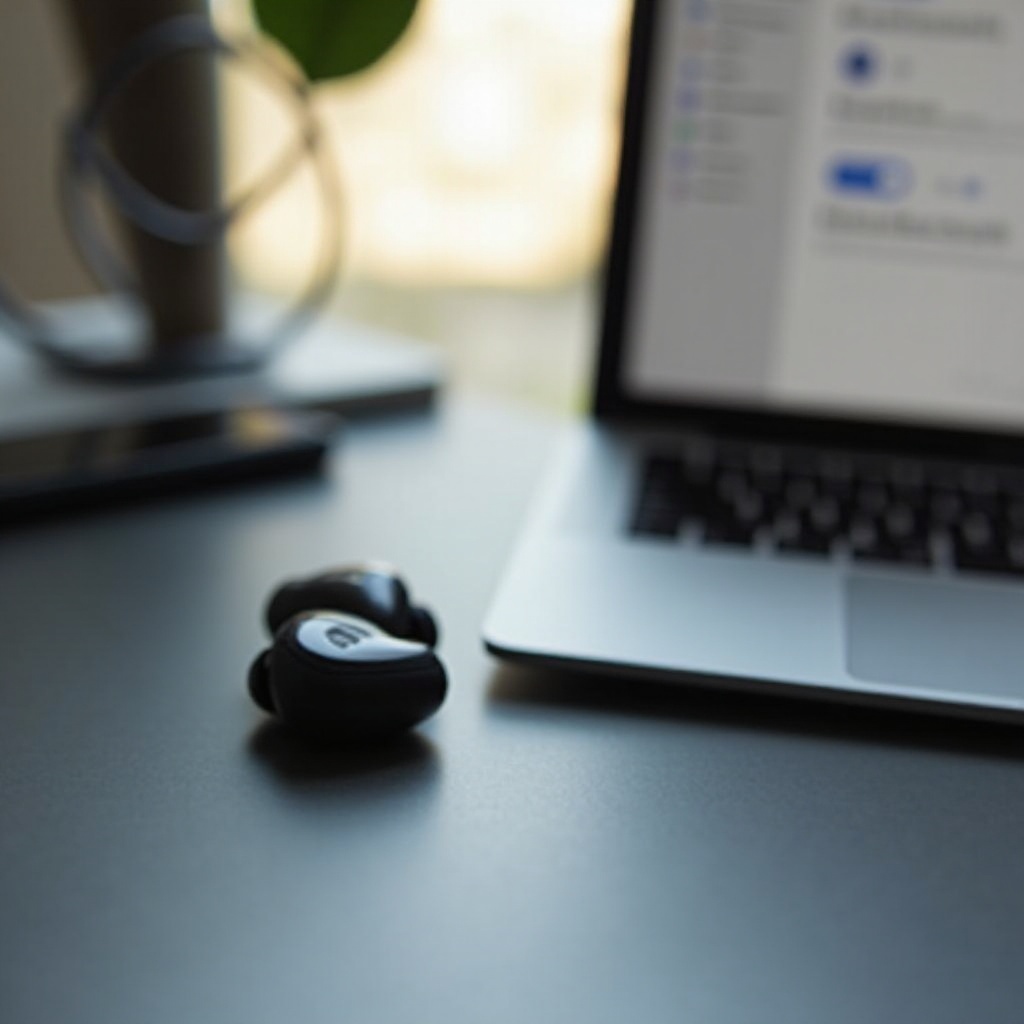
Solución de problemas comunes de conectividad
Si encuentras problemas de conectividad entre tus Jabra Enhance y MacBook Air, estos pasos pueden ayudar.
Abordar interferencias de Bluetooth
- Asegúrate de que no haya obstáculos, como paredes u objetos grandes, entre tus dispositivos.
- Evita áreas con posible interferencia electrónica, como cerca de microondas o enrutadores Wi-Fi.
Restablecer conexiones de dispositivos
- Para problemas continuos, restablece tus Jabra Enhance de acuerdo con las pautas del fabricante.
- Elimina los Jabra Enhance de la lista de dispositivos Bluetooth en tu MacBook Air e intenta volver a emparejarlos.
Actualizar software y firmware
- Mantén el sistema operativo de tu MacBook Air actualizado seleccionando Preferencias del Sistema y luego Actualización de Software.
- Actualiza regularmente el firmware de tus Jabra Enhance usando la app Jabra Sound+ para un rendimiento óptimo.
Abordar estos posibles obstáculos de conectividad allana el camino para el siguiente paso crítico: optimizar tu rendimiento de audio para la mejor calidad de sonido posible.
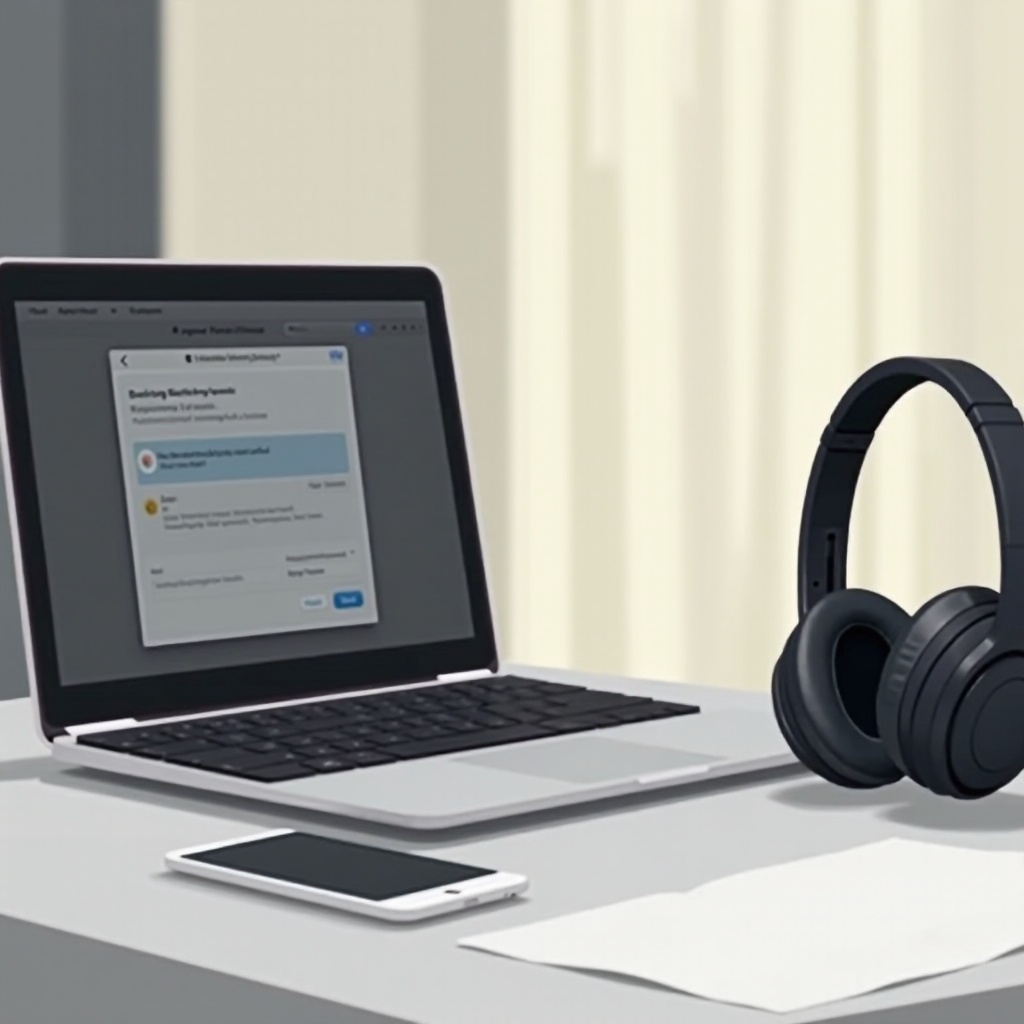
Consejos para optimizar el rendimiento de audio
La optimización de audio es crucial para lograr la mejor experiencia posible con tu configuración de Jabra Enhance y MacBook Air.
Personalizar configuraciones de sonido en MacBook Air
- Abre la configuración de Sonido seleccionando el icono de volumen en la barra de menús o a través de Preferencias del Sistema bajo Sonido.
- Personaliza el volumen de salida y ajusta la calidad del sonido para satisfacer tus preferencias para la mejor experiencia de audio.
Utilizar la aplicación Jabra Sound+
- Descarga y configura la aplicación Jabra Sound+ en tu smartphone.
- La aplicación permite afinar las configuraciones de audio, como modificaciones del ecualizador, permitiéndote ajustar el perfil de sonido a tu gusto.
Mantener la vida de la batería del dispositivo
- Para asegurar un rendimiento máximo, carga regularmente tus Jabra Enhance y evita agotar completamente la batería.
- Apaga tus auriculares cuando no estén en uso para preservar la longevidad de la batería.
Estas estrategias no solo mejoran el rendimiento de audio, sino que también extienden la vida útil operativa de tus dispositivos. Finalmente, resumamos nuestras recomendaciones y afirmemos los beneficios de una conexión sin interrupciones.
Conclusión
Conectar tus Jabra Enhance a un MacBook Air se puede hacer sin esfuerzo con la estrategia adecuada. Desde la configuración inicial y la conexión paso a paso hasta la solución de problemas y optimización de audio, cada paso contribuye a una experiencia de usuario enriquecida. Ya sea para música, llamadas o cualquier otro medio, el sonido continuo y de alta calidad eleva cualquier actividad. Seguir esta guía asegura una conexión perfecta, permitiéndote disfrutar del potencial completo de tus auriculares Jabra Enhance y MacBook Air. Las actualizaciones del sistema y el mantenimiento rutinario no solo sostienen el rendimiento existente, sino que también lo mejoran con el tiempo.
Preguntas Frecuentes
¿Cómo puedo restablecer mis auriculares Jabra Enhance?
Para restablecer, mantén presionados simultáneamente los botones de bajar volumen y encendido hasta que el LED parpadee en púrpura, luego suéltalos.
¿Por qué mi Jabra Enhance no se conecta a mi MacBook Air?
Asegúrate de que ambos dispositivos tengan el Bluetooth activado, estén completamente cargados y reinícialos si es necesario.
¿Puedo usar Jabra Enhance con otros dispositivos Apple?
Sí, es compatible con otros dispositivos Apple como iPhones y iPads, ofreciendo una conectividad fluida.
